Po malém zpoždění je zde Apple HomePod. Reproduktor Siri-touting začal přicházet do domácností zákazníků a do obchodů v pátek.

Jakmile se vrátíte domů, musíte nastavit reproduktor předtím, než nastane čas, aby se zaseknul s jedním z nejlépe znějících reproduktorů. Proces trvá pouhých pár minut, jen se ujistěte, že máte zařízení iOS šikovné - nemůžete je nastavit bez jednoho. Také se ujistěte, že je to aktuální; 11.2.5 je povinen komunikovat s HomePodem.

Po vyčištění místa na poli a zapojení do HomePod bude trvat několik sekund, než se spustí. Nakonec bude na horním displeji zobrazeno bílé pulzující světlo. Jakmile uvidíte toto světlo, odemkněte svůj iPhone nebo iPad a umístěte jej vedle domácího počítače.
//www.cnet.com/videos/set-up-an-apple-homepod-with-ease/Za druhé nebo dvě později budete vyzváni k nastavení HomePod v zařízení. Odtud pokračujte v ostatních výzvách. Prvním krokem je přiřazení HomePodu do místnosti.

Potom budete dotázáni, zda chcete používat osobní požadavky - funkce, která používá váš účet iCloud k odesílání a čtení zpráv iMessages, vytváření připomenutí a poznámek vždy, když je váš iPhone ve stejné síti Wi-Fi jako váš HomePod. Mějte na paměti, s tím, že někdo v rámci křiklavé vzdálenosti HomePodu může odesílat zprávy jako vy, nebo nechat vaše zprávy číst nahlas. Vždy se můžete vrátit zpět a zapnout nebo vypnout tuto funkci po nastavení, pokud se změní názor.
A konečně budete dotázáni, zda chcete svůj účet iCloud použít k synchronizaci nastavení jako Wi-Fi sítí s HomePodem.
Nastavením mé HomePod dnes odpoledne trvalo méně než 5 minut od unboxingu k poslechu hudby. Není to tak špatné, Apple.





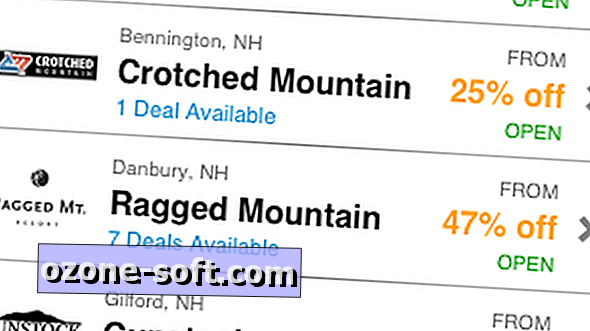








Zanechte Svůj Komentář